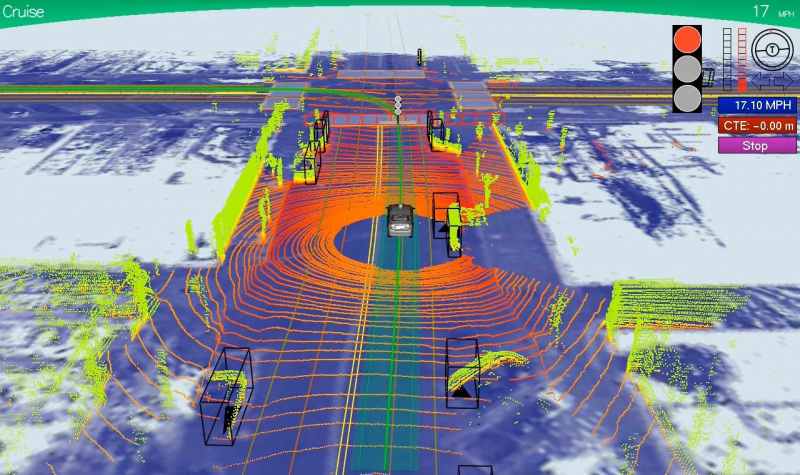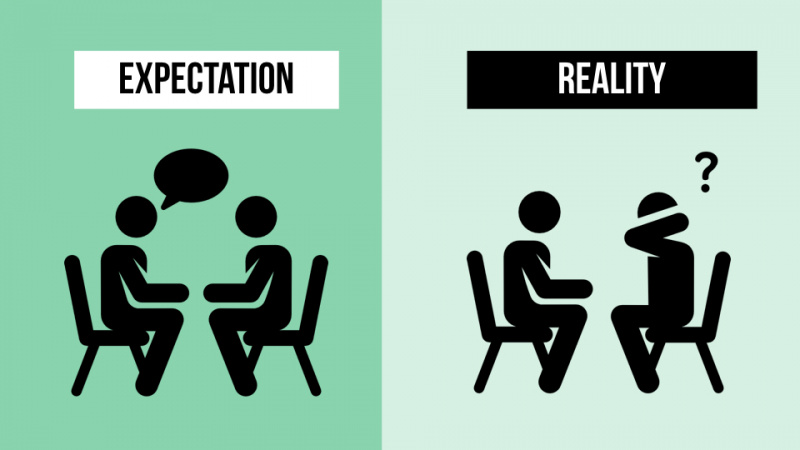15 най-яки трикове на Firefox някога

Любимият на всички браузър с отворен код, Firefox, е страхотен веднага. И добавяйки някои от страхотните разширения, налични там, браузърът просто става все по-добър и по-добър.
Но погледнете под капака и има куп скрити (и някои не особено секретни) съвети и трикове, които ще задействат Firefox и ще сводят браузъра ви. Направете го по-бързо, по-хладно и по-ефективно. Станете майстор на джедаите със следните страхотни трикове на Firefox.
1) Повече пространство на екрана. Направете вашите икони малки. Отидете на Преглед - Ленти с инструменти - Персонализирайте и поставете отметка в квадратчето Използвай малки икони.Реклама
2) Умни ключови думи. Ако има търсене, което използвате много (да кажем, че хората търсят от IMDB.com), това е страхотен инструмент, който не много хора използват. Щракнете с десния бутон върху полето за търсене, изберете Добавяне на ключова дума за това търсене, дайте име на ключовата дума и лесно за въвеждане и лесно запомняне име на пряк път (да кажем актьор) и го запазете. Сега, когато искате да извършите търсене на актьор, отидете в адресната лента на Firefox, въведете актьор и името на актьора и натиснете return. Незабавно търсене! Можете да направите това с всяко поле за търсене.
3) Клавишни комбинации. Тук ставате истински джедаи. Просто отнема малко време, за да ги научите, но щом го направите, сърфирането ви ще бъде супер бързо. Ето някои от най-често срещаните (и моите лични предпочитания):
- Интервал (страница надолу)
- Shift-интервал (страница нагоре)
- Ctrl + F (намиране)
- Alt-N (намери следващия)
- Ctrl + D (страница с отметки)
- Ctrl + T (нов раздел)
- Ctrl + K (отидете в полето за търсене)
- Ctrl + L (отидете в адресната лента)
- Ctrl + = (увеличаване на размера на текста)
- Ctrl + - (намаляване на размера на текста)
- Ctrl-W (затваряне на раздела)
- F5 (презареждане)
- Alt-Home (отидете на началната страница)
4) Самопопълване. Това е друга клавишна комбинация, но не е широко известна и много полезна. Отидете до адресната лента (Control-L) и въведете името на сайта без www или .com. Да кажем google. След това натиснете Control-Enter и той автоматично ще попълни www и .com и ще ви отведе там - като магия! За .net адреси натиснете Shift-Enter, а за .org адреси натиснете Control-Shift-Enter.Реклама
5) Навигация в раздела. Вместо да използвате мишката, за да изберете различни раздели, които сте отворили, използвайте клавиатурата. Ето преките пътища:
- Ctrl + Tab (завъртане напред между разделите)
- Ctrl + Shft + Tab (завъртане към предишния раздел)
- Ctrl + 1-9 (изберете номер, за да преминете към определен раздел)
6) Преки пътища на мишката. Понякога вече използвате мишката и е по-лесно да използвате пряк път на мишката, отколкото да се върнете към клавиатурата. Овладейте тези страхотни:
- Средно щракване върху връзката (отваря се в нов раздел)
- Shift-превъртане надолу (предишна страница)
- Shift-превъртане нагоре (следваща страница)
- Ctrl-превъртане нагоре (намаляване на размера на текста)
- Ctrl-превъртане надолу (увеличаване на размера на текста)
- Средно щракване върху раздел (затваря раздел)
7) Изтрийте елементи от историята на адресната лента . Способността на Firefox автоматично да показва предишни URL адреси, които сте посетили, докато пишете, в падащото меню на адресната лента е много готина. Но понякога просто не искате тези URL адреси да се показват (няма да питам защо). Отидете до адресната лента (Ctrl-L), започнете да пишете адрес и ще се появи падащото меню с URL адресите на страниците, които сте посетили, с тези букви в тях. Използвайте стрелката надолу, за да слезете до адрес, който искате да изтриете, и натиснете клавиша Delete, за да изчезне.Реклама
8) Потребителски хром. Ако наистина искате да заблудите вашия Firefox, ще искате да създадете файл UserChrome.css и да персонализирате браузъра си.
9) Създайте файл user.js. Друг начин за персонализиране на Firefox, създаването на файл user.js наистина може да ускори сърфирането ви. Ще трябва да създадете текстов файл с име user.js в папката на вашия профил (вж това за да разберете къде е папката на профила). Създадено от techlifeweb.com , този пример обяснява някои от нещата, които можете да направите в неговите коментари.
10) около: конфиг . Инструментът на истинския потребител, about.config, не е нещо, с което да се забърквате, ако не знаете какво прави настройката. Можете да стигнете до главния екран за конфигуриране, като поставите about: config в адресната лента на браузъра.
11) Добавете ключова дума за отметка . Отидете до отметките си много по-бързо, като им дадете ключови думи. Щракнете с десния бутон върху отметката и след това изберете Properties. Поставете кратка ключова дума в полето за ключови думи, запазете я и сега можете да въведете тази ключова дума в адресната лента и тя ще премине към тази отметка.Реклама
12) Ускорете Firefox . Ако имате широколентова връзка (и повечето от нас го правят), можете да използвате конвейер, за да ускорите зареждането на вашата страница. Това позволява на Firefox да зарежда няколко неща наведнъж на страница, вместо едно по едно (по подразбиране е оптимизиран за комутируеми връзки). Ето как:
- Въведете about: config в адресната лента и натиснете return. Въведете network.http в полето за филтриране и променете следните настройки (щракнете двукратно върху тях, за да ги промените):
- Задайте network.http.pipelining на true
- Задайте network.http.proxy.pipelining на true
- Задайте network.http.pipelining.maxrequests на число като 30. Това ще му позволи да прави 30 заявки наведнъж.
- Също така щракнете с десния бутон някъде и изберете New-> Integer. Наименувайте го nglayout.initialpaint.delay и задайте стойността му на 0. Тази стойност е времето, което браузърът чака, преди да действа върху информацията, която получава.
13) Ограничете използването на RAM . Ако Firefox заема твърде много памет на вашия компютър, можете да ограничите количеството RAM, което ни е разрешено. Отново отидете на about: config, филтрирайте browser.cache и изберете browser.cache.disk.capacity. Зададено е на 50000, но можете да го намалите, в зависимост от това колко памет имате. Опитайте 15000, ако имате между 512MB и 1GB RAM.
14) Намалете допълнително използването на RAM, когато Firefox е сведена до минимум . Тази настройка ще премести Firefox на вашия твърд диск, когато го намалите, заемайки много по-малко памет. И няма забележима разлика в скоростта, когато възстановявате Firefox, така че определено си заслужава да отидете. Отново отидете на about: config, щракнете с десния бутон някъде и изберете New-> Boolean. Дайте му име config.trim_on_minimize и го задайте на TRUE. Трябва да рестартирате Firefox, за да влязат в сила тези настройки.Реклама
15) Преместете или премахнете бутона за затваряне на раздела . Щракнете ли случайно върху бутона за затваряне на разделите на Firefox? Можете да ги преместите или премахнете, отново чрез about: config. Редактирайте предпочитанието за browser.tabs.closeButtons. Ето значенията на всяка стойност:
- 0: Показва бутон за затваряне само в активния раздел
- 1: (по подразбиране) Показване на бутони за затваряне на всички раздели
- 2: Не показвайте никакви бутони за затваряне
- 3: Показване на един бутон за затваряне в края на лентата с раздели (поведение на Firefox 1.x)
Имате ли собствени любими съвети или трикове за Firefox? Уведомете ни в коментарите.